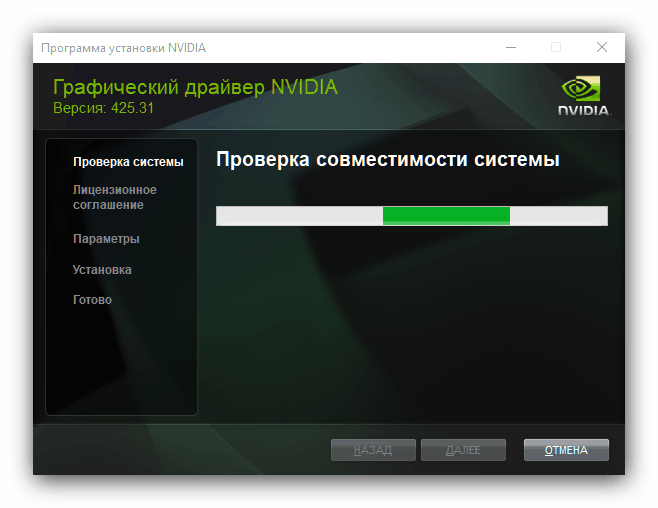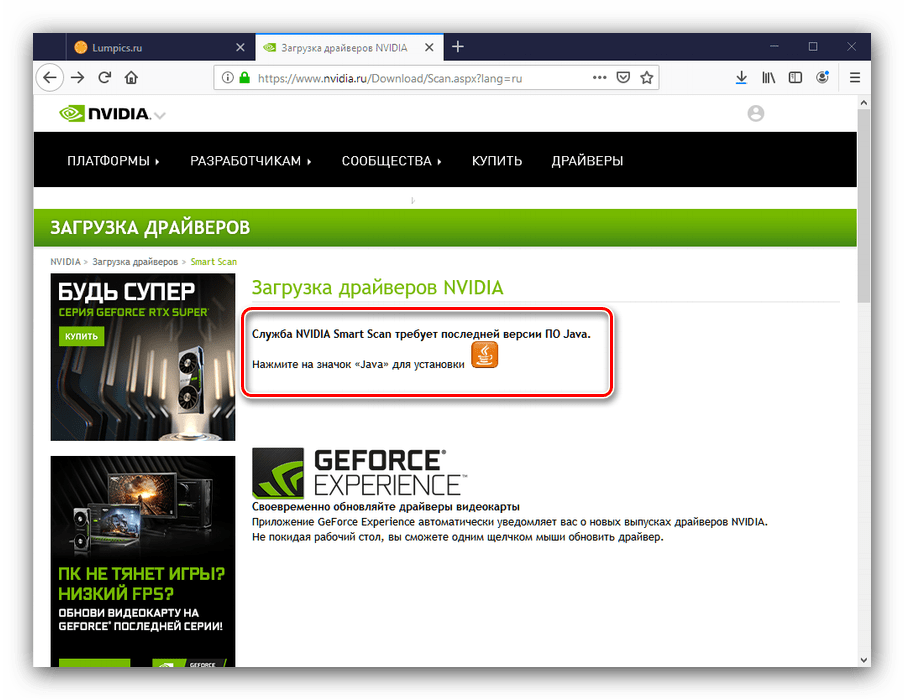Získání ovladačů pro grafický adaptér NVIDIA GeForce GT 720M

Mezi produkty NVIDIA existuje široká škála různých GPU, jak pro stolní, tak pro mobilní PC. Diskrétní grafická karta GT 720M patří do její kategorie. Pro plnou funkčnost tohoto produktu budete potřebovat příslušné ovladače, o kterých dnes chceme mluvit.
Obsah
Vyhledejte ovladače pro GeForce GT 720M
Systémový software pro určité komponenty lze získat několika způsoby - přístupem k oficiálním zdrojům, online službám nebo nástrojům výrobce, pomocí nástrojů třetích stran nebo nástrojů operačního systému. Mnoho metod je zaměnitelných, proto se zaměřte na konkrétní situace.
Metoda 1: Zdroj NVIDIA
Všichni hlavní prodejci počítačového hardwaru mají oficiální zdroje: stránky na internetu, přes které jsou produkty podporovány, včetně stahování softwaru pro jejich práci.
Přejděte do části ovladače NVIDIA
- Použijte výše uvedený odkaz a počkejte, až se web načte. Poté v nabídce zdrojů vyhledejte položku „Ovladače“ a klikněte na ni levým tlačítkem.
- Otevře se formulář pro vyhledávání softwaru. Zadejte do něj následující údaje:
- Typ produktu: GeForce ;
- Produktová řada: GeForce 700M Series (Notebooky) ;
- Rodina produktů: GeForce 720M ;
- Operační systém: Vyberte rodinu a bitovou hloubku požadovaného operačního systému;
- Typ ovladače Windows: Standardní ;
- Typ stahování: Game Ready Driver (GRD) ;
- Jazyk: Lokalizace instalačního rozhraní a ovládacích prvků ovladače závisí na vybraném jazyce.
Zkontrolujte správnost zadání výše uvedených informací a poté klikněte na tlačítko „Hledat“ .
- Klepnutím na „Stáhnout nyní“ zahájíte stahování balíčku ovladačů. Před stažením doporučujeme zkontrolovat informace na kartě „Podporované produkty“ : v části „Notebooky GeForce 700M (Notebooky)“ by měl být název grafické karty považován za dnešní.
- Stahování bude třeba potvrdit - znovu klikněte na tlačítko „Stáhnout nyní“ a instalaci uložte na vhodné místo na disku.
- Počkejte, až se instalační program načte, a poté jej otevřete. Software bude nějakou dobu vybalen, pak bude provedena kontrola kompatibility balíčku a OS.
![Kontrola systému s ovladači NVIDIA GT 720M staženými z oficiálních stránek]()
Na konci kontroly se objeví instalační okno. Vyberte si preferovanou možnost instalace - pouze ovladač nebo upgradujte pomocí GeForce Experience. - Dále se musíte rozhodnout o typu instalace. Doporučujeme zvolit možnost „Express“ - v tomto případě je zaručeno, že bude nainstalováno vše, co potřebujete.
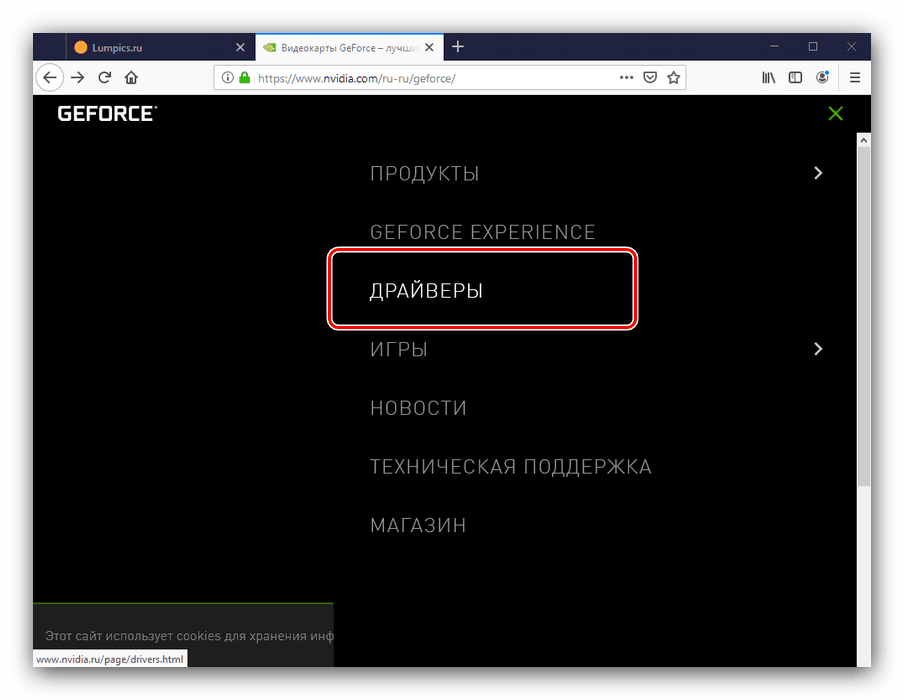
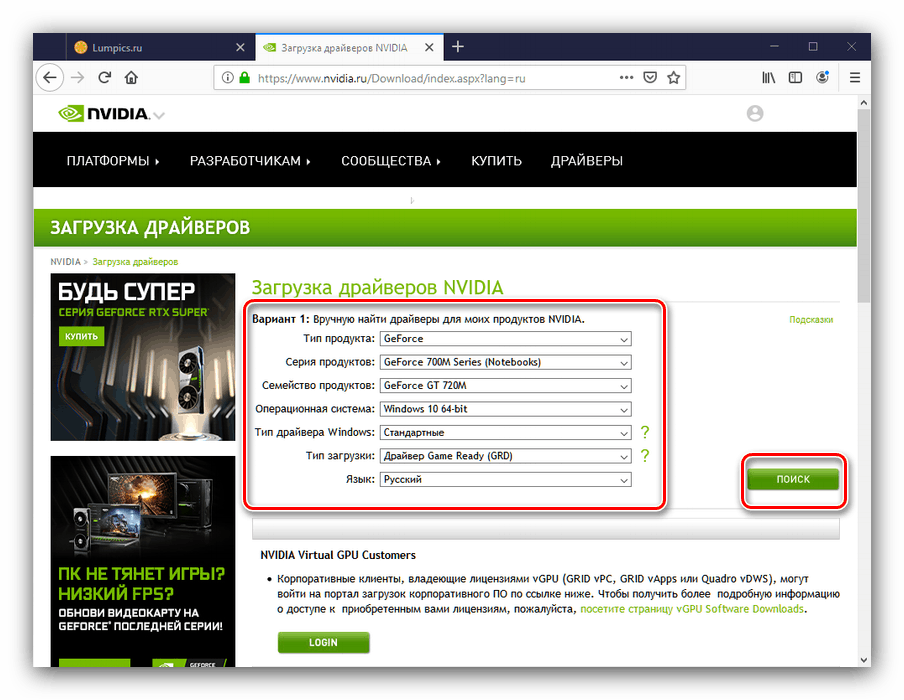

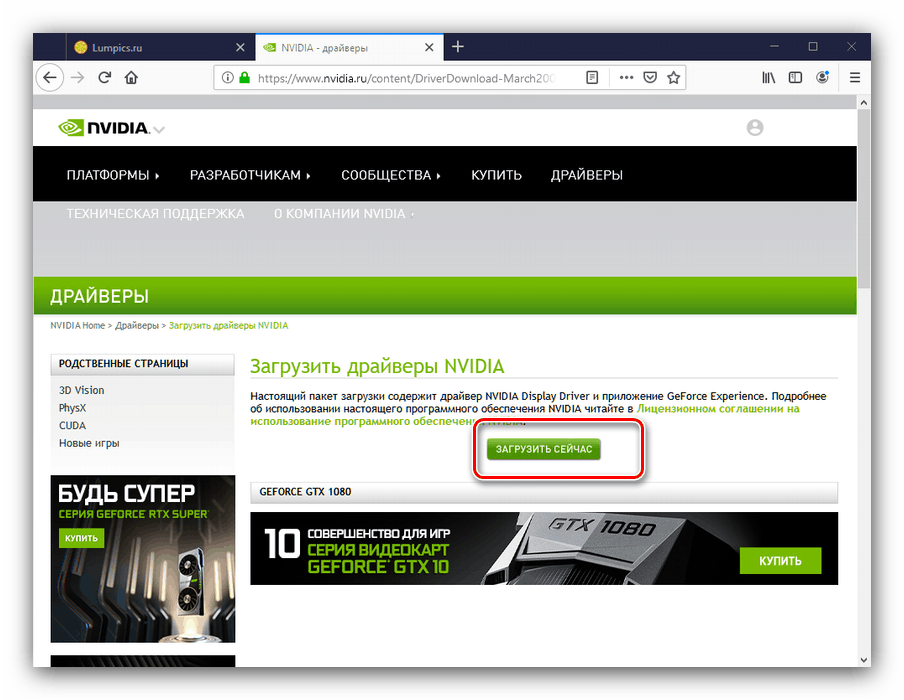
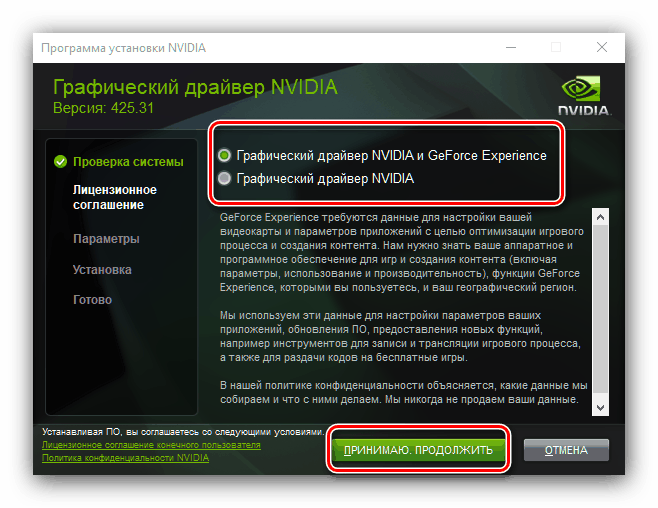
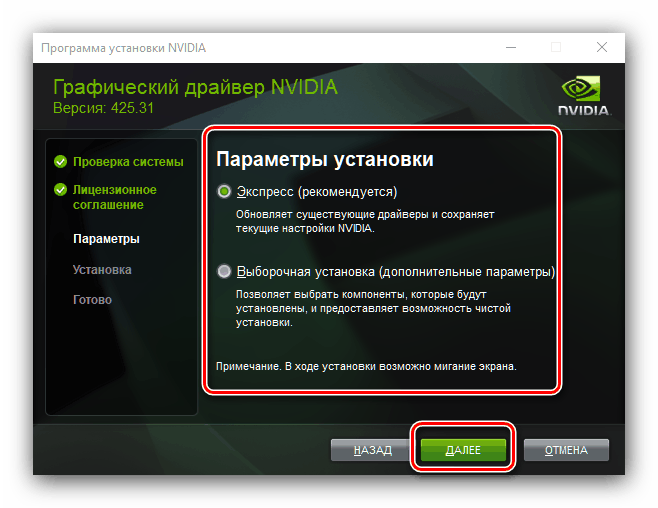
Zůstane pouze čekat na dokončení instalace a poté restartujte počítač, abyste provedli změny.
Metoda 2: Prodejce online služby
K dispozici je také výhodnější verze první metody - webová služba, která automaticky detekuje systémové parametry, grafickou kartu a vybere vhodné ovladače.
- Po otevření stránky se proces skenování automaticky spustí.
![Prohledáním systému získáte ovladače pro NVIDIA GT 720M prostřednictvím webové služby]()
Tato služba vyžaduje, aby fungovala nejnovější verze sady Java SDK, takže možná budete muset tento software stáhnout.![Zpráva o stažení Java SDK za účelem získání ovladačů pro NVIDIA GT 720M prostřednictvím webové služby]()
Přečtěte si také: Aktualizace a instalace Java v počítači
- Po nějaké době si systém vybere příslušný ovladač - uživatel stáhne balíček kliknutím na tlačítko „Stáhnout“ .
- Ovladač je nainstalován podle principu popsaného v krocích 5-6 první metody.
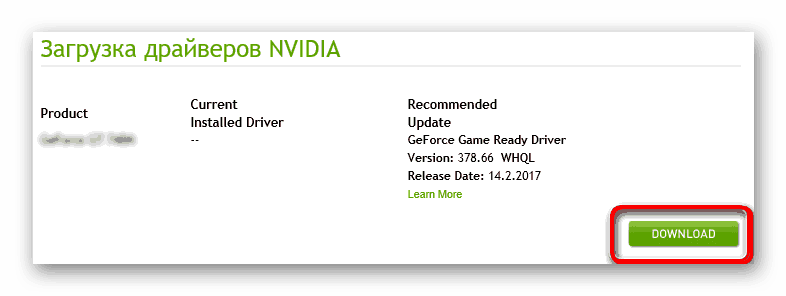
Metoda 3: GeForce Experience
Patentovaná aplikace NVIDIA také pomůže při hledání softwaru pro dotyčný GPU. GeForce Experience . Tento nástroj je multifunkčním řešením pro jemné doladění grafické karty i pro nejnovější ovladače. Nejnovější verze tohoto nástroje jsou schopny nezávisle aktualizovat software pro grafický adaptér, ale někdy je třeba tuto aktualizaci stáhnout a nainstalovat ručně. Náš web obsahuje podrobného průvodce instalací ovladačů pro karty NVIDIA prostřednictvím GeForce Experience, doporučujeme jej přečíst. 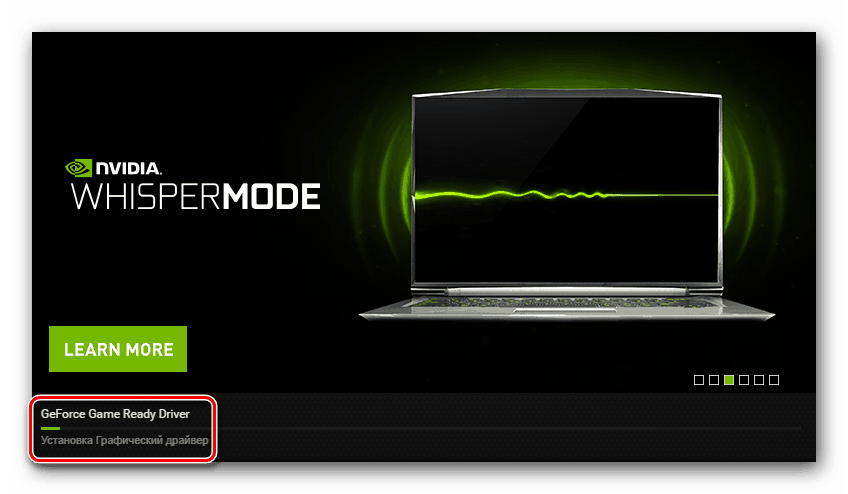
Lekce: Instalace ovladačů grafických karet pomocí NVIDIA GeForce Experience
Metoda 4: Software třetích stran
Výrobci notebooků doporučují získat ovladače buď z úplného disku CD nebo DVD, nebo ze stránky podpory v oficiálním zdroji. Verze softwaru pro grafickou kartu se však velmi rychle stává zastaralou, takže ovladače na discích nebo na webových stránkách výrobců notebooků již často přestávají být relevantní. Řidičské balíčky, aplikace, které skenují notebookové vybavení, v takových situacích pomáhají uživatelům a na základě těchto informací si vybírají vhodnou verzi softwaru. O nejlepších programech v této kategorii se můžete dozvědět z níže uvedeného článku.
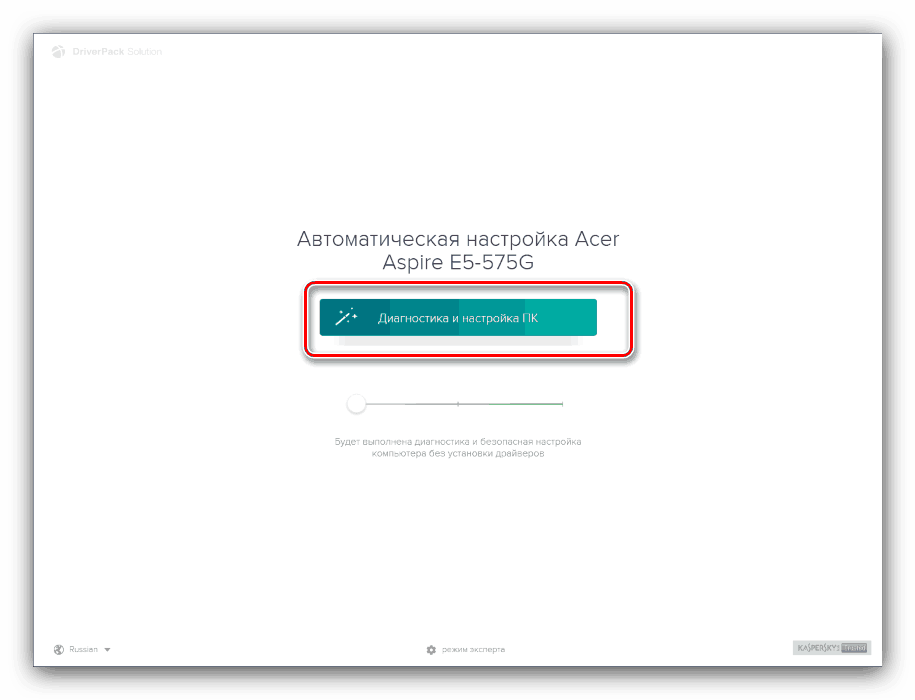
Další podrobnosti: Nejlepší software pro instalaci ovladače
Pro nezkušené uživatele můžeme nabídnout řešení DriverPack Solution , což vám umožní rychle nainstalovat všechny potřebné softwarové komponenty. Jako průvodce také doporučujeme přečíst si pokyny k používání tohoto programu.
Lekce: Jak aktualizovat ovladače v počítači pomocí DriverPack Solution
Metoda 5: ID hardwaru
Jakékoli počítačové vybavení má svůj vlastní identifikátor, který zajišťuje nízkou úroveň komunikace mezi komponentou a operačním systémem. Pro GeForce GT 720M je kód následující:
PCIVEN_10DE&DEV_1298
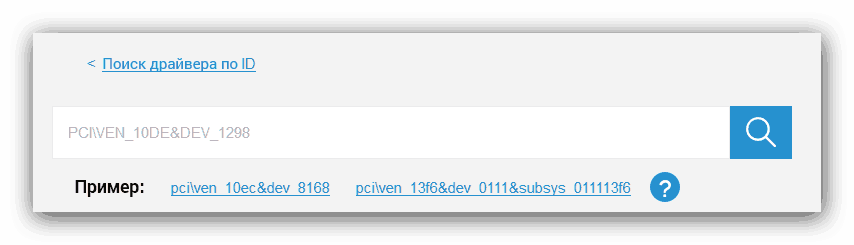
Tento identifikátor lze použít na webových stránkách třetích stran - například Getdrivers . Stačí otevřít prostředek, zadat do něj ID zařízení, vybrat vhodný výsledek a stáhnout instalační program ovladače. Podrobnější pokyny k tomuto postupu najdete v níže uvedené příručce.
Další podrobnosti: Vyhledejte ovladače podle ID hardwaru
Metoda 6: Systémová sada nástrojů
Chcete-li vyřešit náš dnešní problém, můžete se obejít bez nástrojů třetích stran - software pro grafickou kartu lze získat pomocí nástrojů operačního systému, konkrétně prostřednictvím „Správce zařízení“ . Stačí zavolat tento modul snap-in, najít v něm záznam odpovídající GeForce GT 720M, klepněte na něj pravým tlačítkem a vyberte možnost Aktualizovat ovladač . 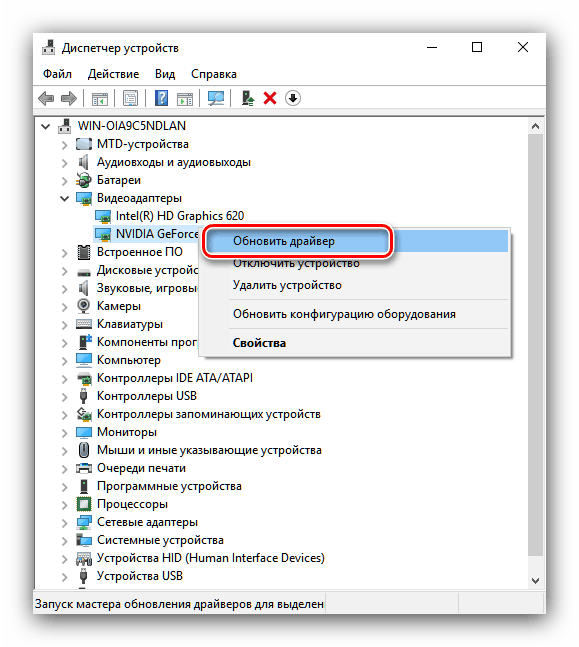
Lekce: Instalace ovladačů pomocí standardních nástrojů Windows
Závěr
Seznámili jsme se tedy s metodami získávání ovladačů pro grafickou kartu NVIDIA GeForce GT 720M. Jak vidíte, pro všechny možné situace existuje dostatek metod.